Cómo agregar descargas u0026 amp; Carpetas de documentos al menú Inicio en Windows 10
Actualizado 2023 de enero: Deje de recibir mensajes de error y ralentice su sistema con nuestra herramienta de optimización. Consíguelo ahora en - > este enlace
- Descargue e instale la herramienta de reparación aquí.
- Deja que escanee tu computadora.
- La herramienta entonces repara tu computadora.
El nuevo menú Inicio de Windows 10 ofrece lo mejor de Windows 7 y Windows 8. El nuevo menú Inicio es fácil de usar tanto en computadoras de escritorio tradicionales como en nuevos dispositivos táctiles.
Con la configuración predeterminada, los programas más usados y agregados recientemente aparecen en el lado izquierdo del menú Inicio. Los íconos de configuración, energía y explorador de archivos aparecen justo debajo del grupo agregado recientemente. Pero a diferencia de Windows 7, los enlaces a descargas, documentos, imágenes y carpetas de música no se ofrecen en el menú Inicio con la configuración predeterminada.
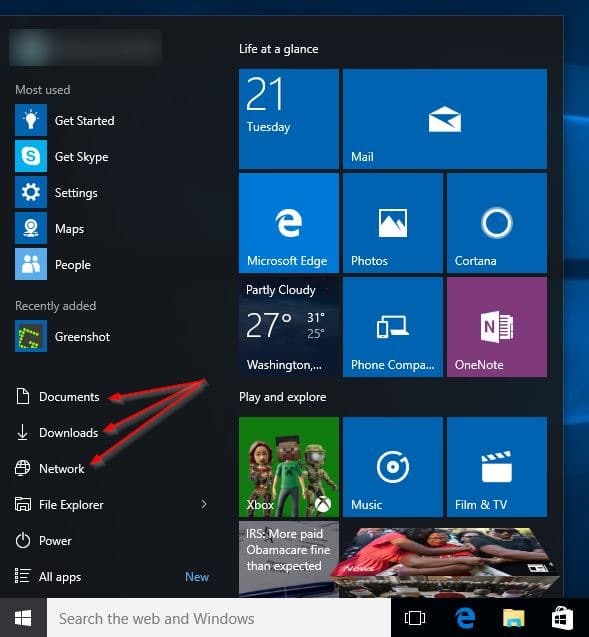
El menú Inicio en Windows 10 es altamente personalizable. Puede cambiar el color, hacerlo transparente, eliminar los grupos más usados y agregados recientemente del menú Inicio. Además de eso, también puede agregar descargas, documentos, imágenes y carpetas de música al menú Inicio.
Notas importantes:
Ahora puede prevenir los problemas del PC utilizando esta herramienta, como la protección contra la pérdida de archivos y el malware. Además, es una excelente manera de optimizar su ordenador para obtener el máximo rendimiento. El programa corrige los errores más comunes que pueden ocurrir en los sistemas Windows con facilidad - no hay necesidad de horas de solución de problemas cuando se tiene la solución perfecta a su alcance:
- Paso 1: Descargar la herramienta de reparación y optimización de PC (Windows 11, 10, 8, 7, XP, Vista - Microsoft Gold Certified).
- Paso 2: Haga clic en "Start Scan" para encontrar los problemas del registro de Windows que podrían estar causando problemas en el PC.
- Paso 3: Haga clic en "Reparar todo" para solucionar todos los problemas.
Una opción en la aplicación Configuración le permite agregar Documentos, Descargas, Música, Imágenes, Videos, Grupo Hogar, Red y Carpeta Personal al menú Inicio.
La función es útil ya que podemos abrir fácilmente descargas, documentos y otras ubicaciones importantes con un clic.
Agregar carpetas de documentos y descargas al menú Inicio de Windows 10
Aquí se explica cómo agregar Descargas, Documentos, Imágenes y otras carpetas al menú Inicio en Windows 10.
Paso 1: haga clic con el botón derecho en el escritorio para mostrar el menú contextual y luego haga clic en la opción Personalizar para abrir la sección Personalización de la aplicación Configuración.
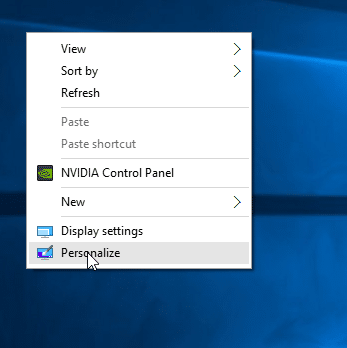
Paso 2: en el lado izquierdo, haga clic en Inicio para ver la configuración del menú Inicio en el lado derecho.
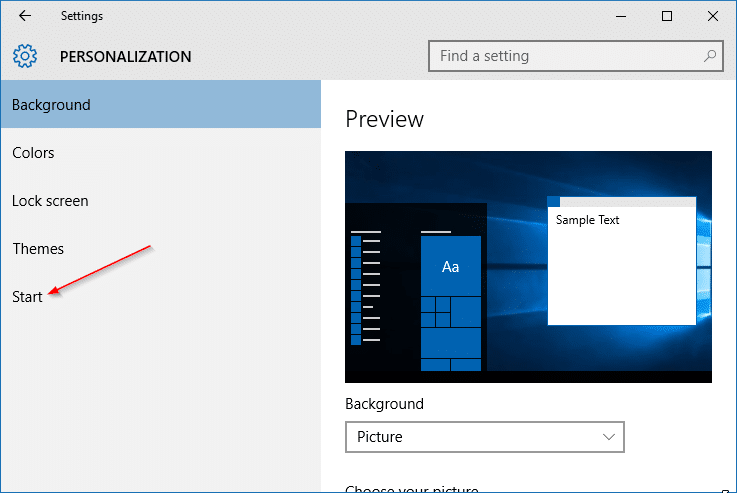
Paso 3: ahora, en el lado derecho, haga clic en el enlace etiquetado Elija qué carpetas aparecen en Inicio .
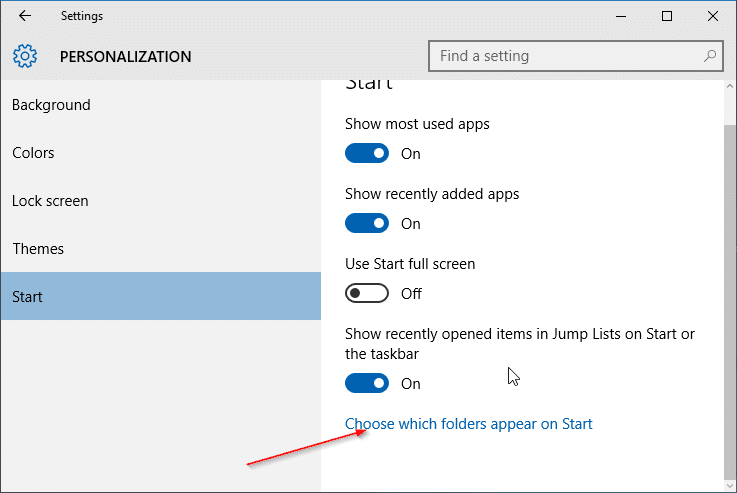
Paso 4: finalmente, active las carpetas que le gustaría ver en el menú Inicio. Las carpetas recién agregadas aparecerán en el lado izquierdo del menú Inicio.
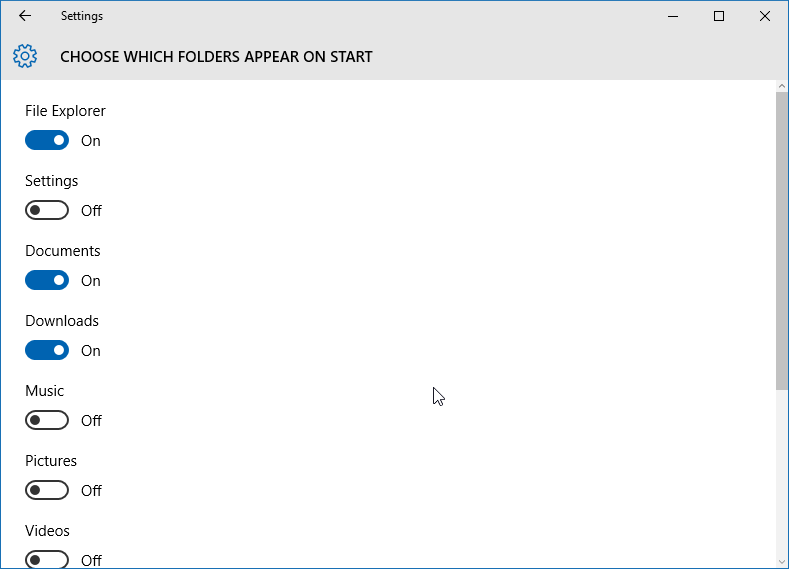
Para eliminar una o más carpetas del menú Inicio, debe desactivarlas siguiendo de nuevo el procedimiento mencionado anteriormente.
¿Qué carpetas ha agregado al menú Inicio?
También puede interesarle cómo agregar el Panel de control al menú Inicio en la guía de Windows 10.

